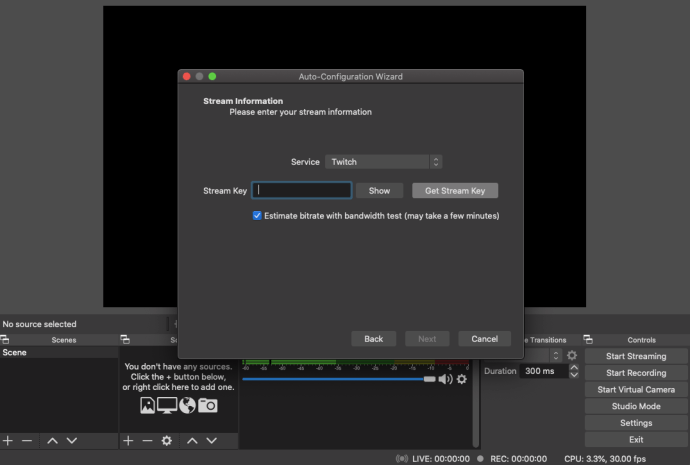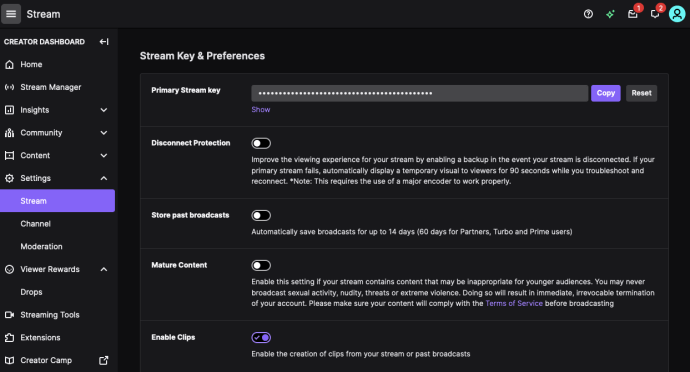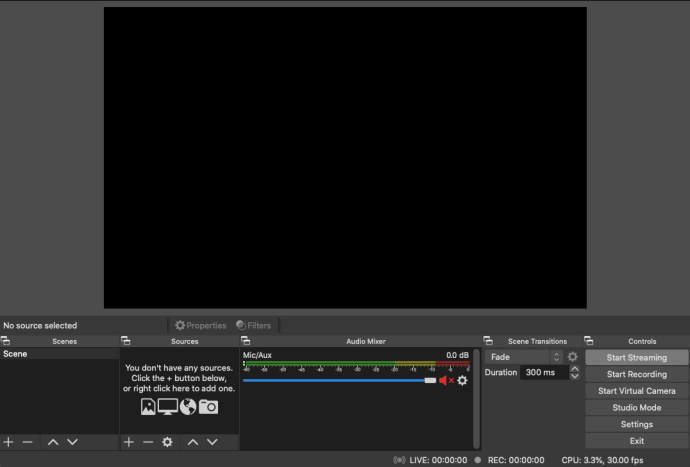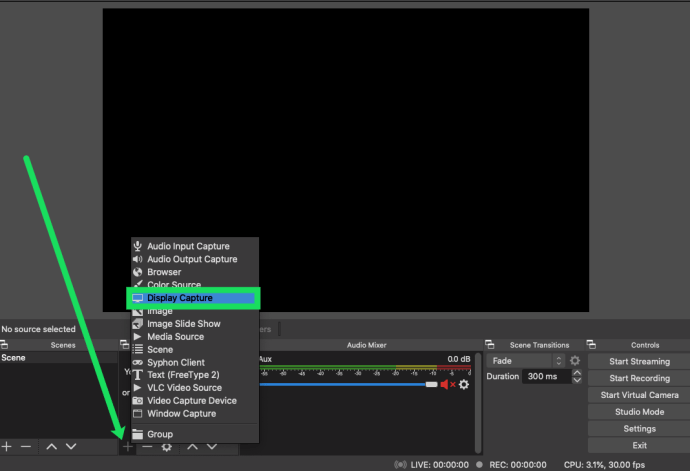PC에서 Twitch 스트림을 녹화하는 방법을 알고 싶으십니까? 방송하면서 자신의 스트림을 녹화하고 싶으십니까? 나중에 볼 수 있도록 다른 스트리머의 스트림을 녹화하고 싶으십니까? 무료 도구와 약간의 인내심만 있으면 이 모든 것 이상을 할 수 있습니다. 이 튜토리얼에서는 방법을 보여줍니다.
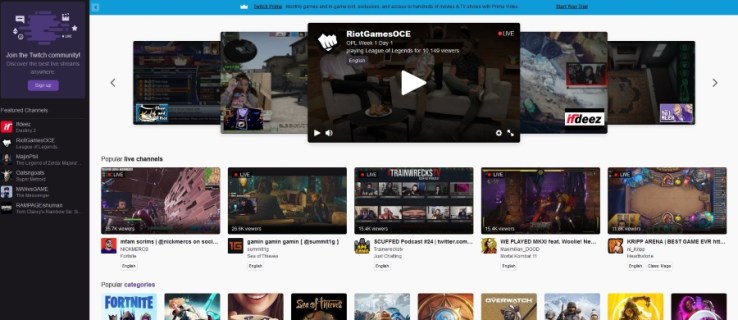
트위치는 거대합니다. 게이머라면 플랫폼에서 다른 사람의 콘텐츠를 본 적이 있을 것입니다. Twitch는 전 세계에서 수백만 명의 사용자를 보유하고 있으며 항상 새로운 사용자가 가입하고 있습니다. World of Warcraft, Guild Wars 2, PUBG, Minecraft, Fortnite 등과 같은 게임을 시청할 수 있습니다. 실시간으로 시청할 수 있는 스트리밍 서비스이지만 이전 스트림을 시청할 수 있는 아카이브 기능도 있습니다.
좋아하는 스트리머에게 의존하여 이전 스트림을 보관하고 싶지 않거나 직접 녹화하고 싶다면 그렇게 할 수 있습니다. 자신의 스트림을 녹화하면 YouTube와 같은 다른 사이트에 업로드하거나 게시하기 전에 편집할 수도 있습니다.
Twitch 스트림 설정 방법
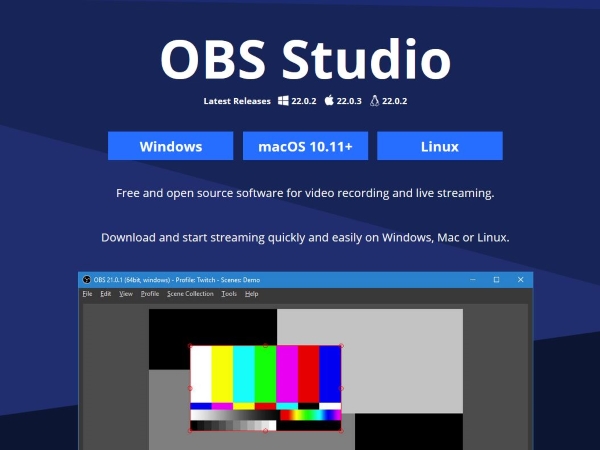
Twitch 스트림을 설정하려면 다른 소프트웨어의 도움이 필요합니다. Twitch Studio, OBS 또는 XSPLIT를 사용할 수 있습니다.
이를 위해 OBS(Open Broadcaster Software)를 사용하고 있습니다. Windows, Mac 및 Linux용 OBS 버전이 있습니다.
Twitch 스트리밍을 위한 OBS 설치
- 컴퓨터에 OBS를 설치합니다.
- 스트림 키를 입력하는 페이지가 나올 때까지 페이지에서 '다음'을 선택합니다. '스트림 키 가져오기'를 클릭합니다.
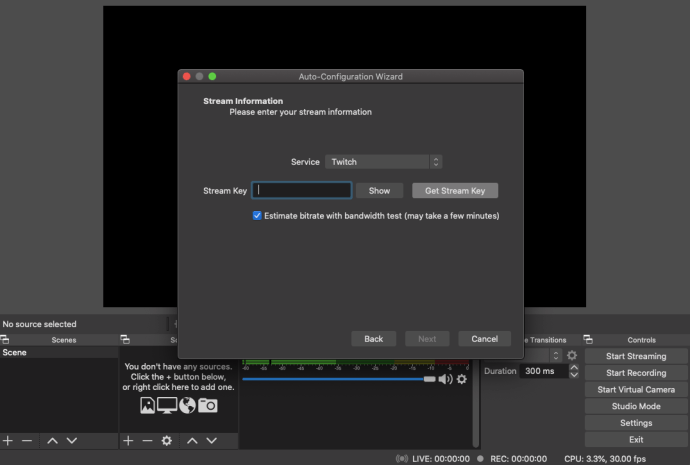
- 스트림 키 옆에 있는 '복사'를 클릭합니다.
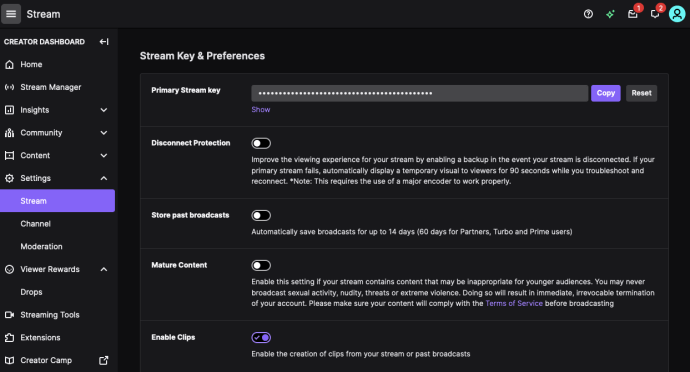
- 스트림 키를 붙여넣은 후 OBS에서 '다음'을 클릭합니다.
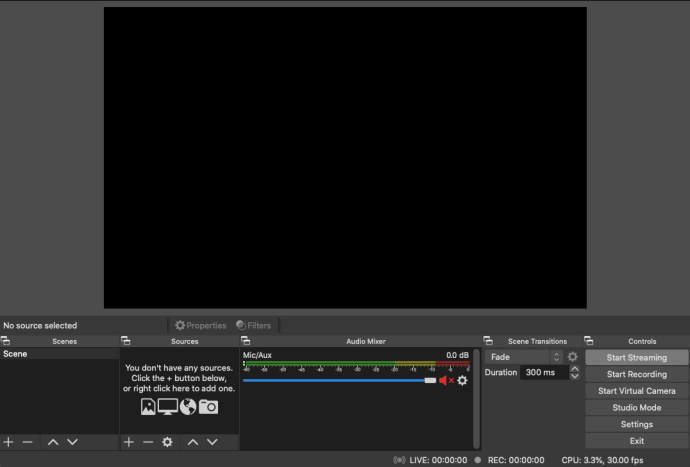
이제 OBS를 Twitch와 연결했으며 시작하면 Twitch로 스트리밍할 수 있습니다. OBS는 약간의 설정이 필요하므로 다음에 해결해야 합니다. 플레이하는 동안 보고 싶다면 소스, 즉 게임과 웹캠을 설정해야 합니다. 우리는 또한 사람들이 볼 수 있는 방송인 장면을 설정해야 하며 여기에는 해당 소스가 포함됩니다.
Twitch에서 스트리밍하도록 OBS 설정
- 스트리밍하려는 게임을 엽니다.
- OBS를 닫았다면 엽니다.
- 소스 상자에서 '+' 아이콘을 선택합니다.
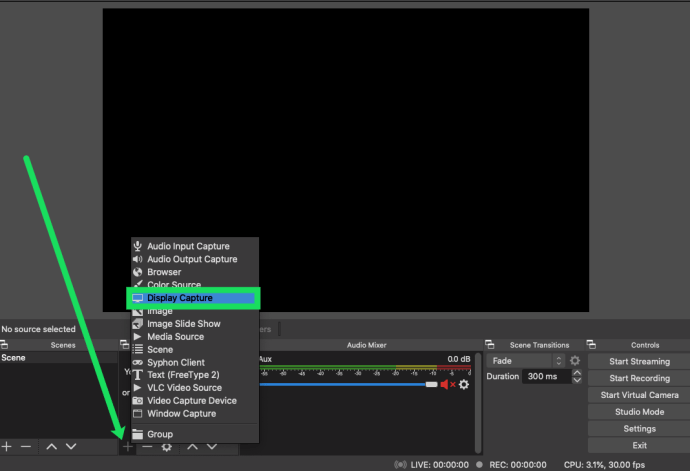
- 게임 캡처를 선택하고 스트림에 설명이 포함된 이름을 지정합니다.
- 모드에서 '전체 화면 응용 프로그램 캡처'를 선택하면 OBS가 게임을 캡처합니다. 여기에서 창 모드로 플레이하는 경우 창을 사용할 수 있습니다.
- OBS와 연동할 게임의 창을 선택합니다.
- 확인을 선택하여 설정을 저장합니다.
- 재생 중인 웹 캠과 같은 다른 소스를 사용하려면 3-7단계를 반복하십시오. 웹캠을 켜고 위와 같이 창 소스로 추가하기만 하면 됩니다.
- 준비가 되면 스트리밍 시작을 선택합니다.

Twitch 스트림을 녹화하는 방법
Twitch 스트림을 녹화하는 두 가지 옵션이 있습니다. Twitch 내에서 수행하거나 OBS를 구성하여 수행할 수 있습니다. 둘 다 동일한 목표를 달성하지만 하나는 Twitch 서버에 저장되고 다른 하나는 PC에 로컬로 저장됩니다.
OBS를 사용하여 Twitch 스트림 녹화하기
- OBS를 열고 설정을 선택합니다.
- 왼쪽 및 파일 경로에서 브로드캐스트 설정을 선택합니다.
- 방송을 저장할 위치를 입력하세요.
- '자동으로 스트림을 파일에 저장'을 선택한 다음 확인을 선택합니다.
- 게임 스트리밍을 시작합니다.
Twitch 스트림을 보관하는 방법
- Twitch에 로그인하고 설정을 선택합니다.
- 채널 및 비디오를 선택합니다.
- 방송 보관으로 스크롤하고 확인란을 선택합니다.
Twitch는 방송을 지우기 전에 14일 동안 방송을 저장합니다. 설정 메뉴에서 YouTube로 직접 내보낼 수 있습니다. 14일 이상 비디오를 저장하려면 60일 동안 저장하는 Turbo 구독이 필요합니다.
Twitch 스트림을 시청하는 방법
방송을 보거나 편집하려면 OBS 내에서 파일 및 녹음 폴더 열기를 선택하십시오. 또는 선택한 비디오 편집기로 파일을 열어 업로드하기 전에 비디오를 편집할 수 있습니다.
OBS는 약간의 설정이 필요하지만 Twitch 스트림을 녹화하는 가장 좋은 방법입니다. 소프트웨어는 무료이며 완전한 기능을 갖추고 있으며 일단 설정되면 매번 구성할 필요 없이 계속 작동해야 합니다. Twitch 키를 주기적으로 새로 고쳐야 할 수도 있지만 그렇지 않으면 영원히 설정됩니다. 행복한 트위치!
PC에서 Twitch 스트림을 녹화하는 더 쉬운 방법을 알고 계십니까? OBS만큼 훌륭하고 무료인 소프트웨어를 아십니까? 그렇다면 아래에서 알려주십시오!